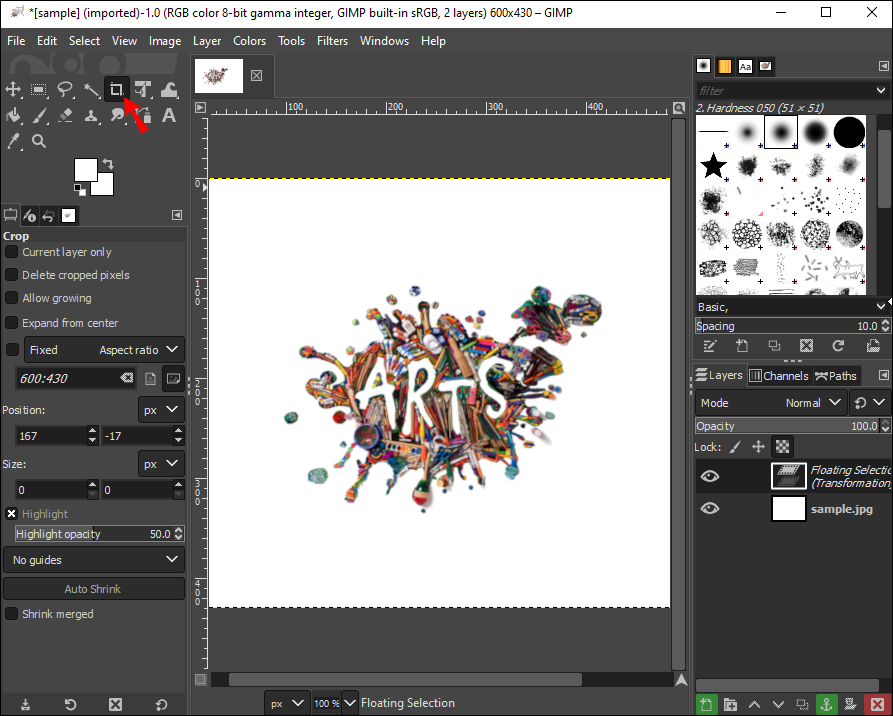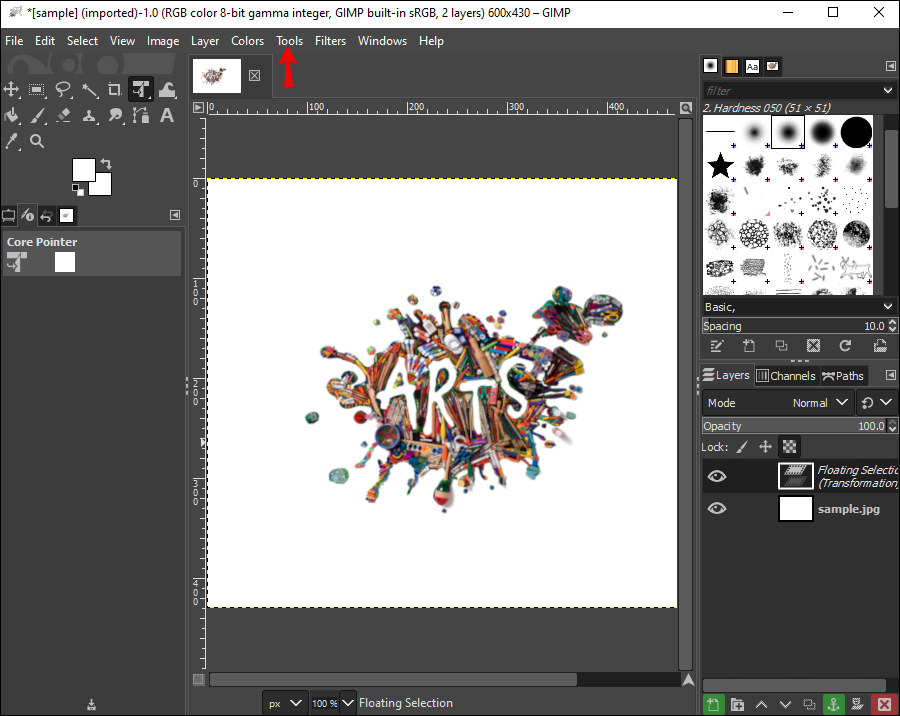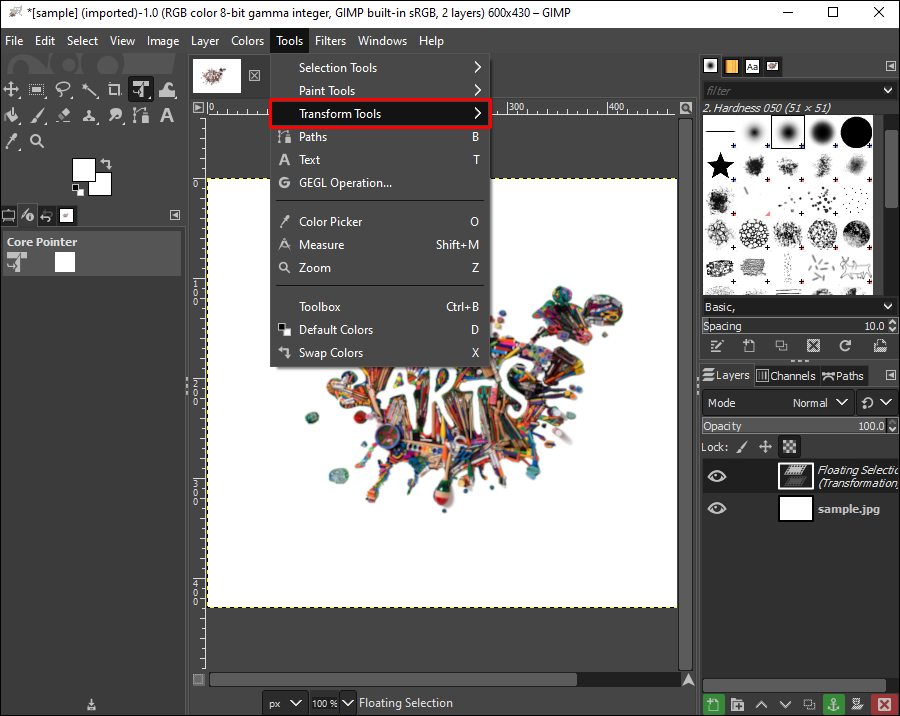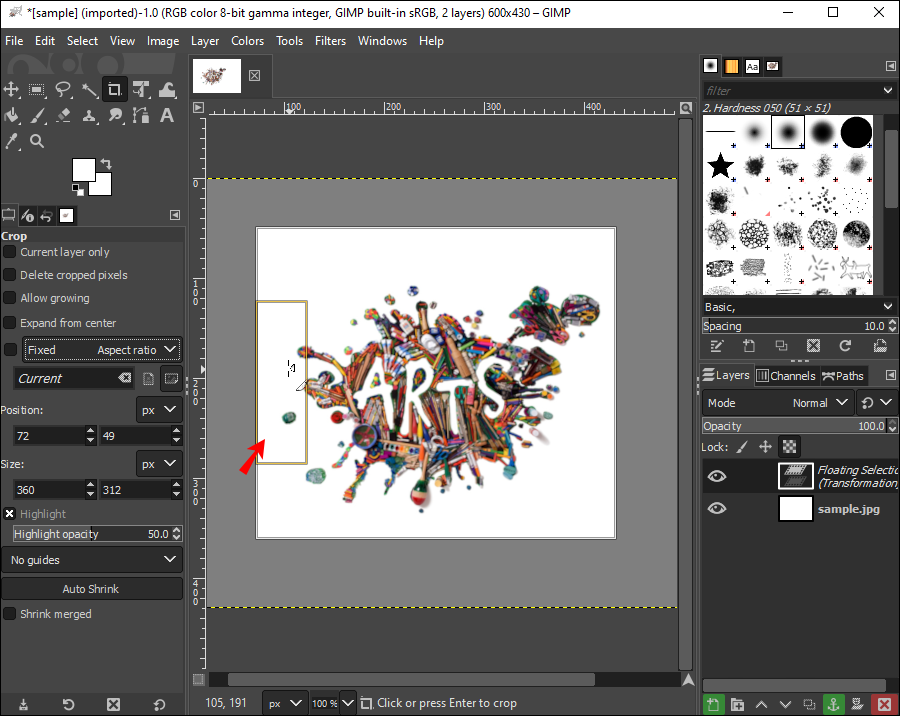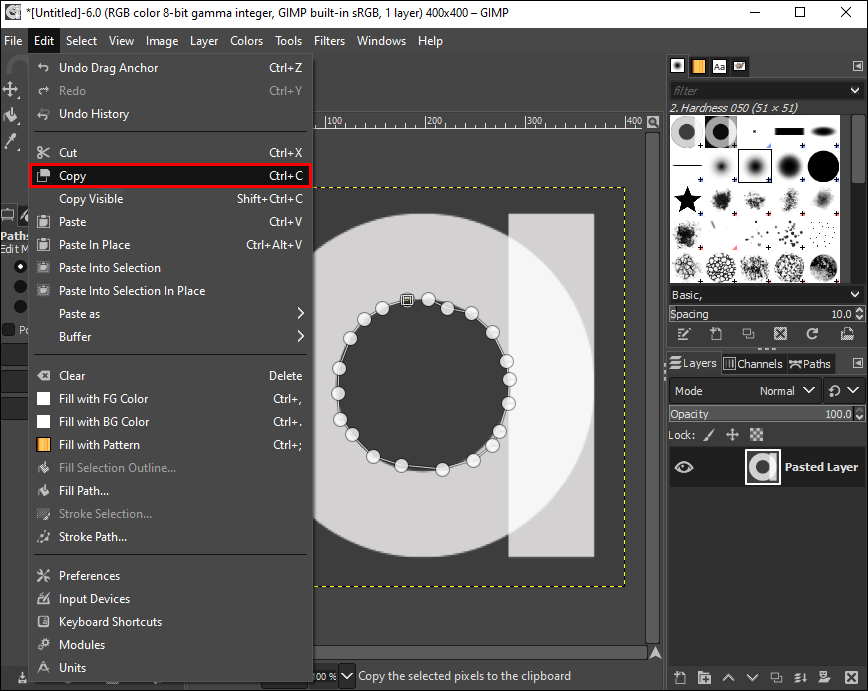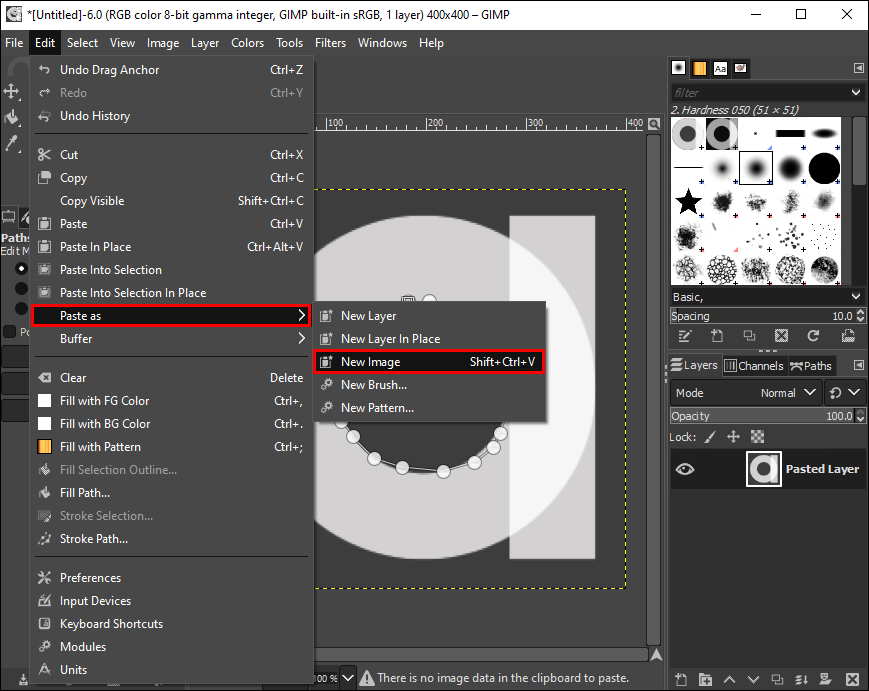Как обрезать изображение в GIMP
Иногда даже самые идеальные фотографии начинаются не так. Внутри изображения может быть нежелательное пространство, объект или человек. Пространство или объект не обязательно плохи, но они могут отвлечь фокус вашего изображения. В конце концов, фотографии – это воспоминания о хороших временах – почему вы должны позволять нежелательному фотобомбардировщику все испортить?
В таких случаях инструменты обрезки изображений могут спасти красивое изображение, испорченное неприглядными фоновыми объектами. Обрезка изображений для возвращения фокуса внимания зрителя — жизненно важный инструмент в вашем арсенале редактирования, и существует множество способов сделать это, включая такие инструменты, как GIMP.
Программы для Windows, мобильные приложения, игры - ВСЁ БЕСПЛАТНО, в нашем закрытом телеграмм канале - Подписывайтесь:)
В этой статье вы познакомитесь с процессом обрезки изображений с помощью GIMP и обрисуете шаги по обрезке изображений различными способами: от изменения размера до обрезки изображений неправильной формы.
Где находится инструмент обрезки?
Как и большинство приложений для редактирования изображений, инструмент обрезки GIMP находится на панели инструментов приложения. Если вы хотите обрезать изображение с помощью GIMP, вы можете найти инструмент обрезки, выполнив следующие действия:
- Откройте приложение GIMP.

- Найдите «Ящик для инструментов». Он должен отображаться в правой или левой части экрана.

- Найдите значок «Нож для бумаги», чтобы обрезать изображение.

Если значки кажутся вам не совсем интуитивно понятными, вы также можете найти инструмент обрезки другим способом, как описано ниже:
- Нажмите «Инструменты» в окне изображения.

- Выберите «Инструменты преобразования».

- Найдите кнопку «Обрезать».

Как обрезать изображение
Если вы сделали потрясающее изображение, но объект на заднем плане нарушает фокус вашего изображения, можно сохранить фотографию, обрезав его.
Вот шаги, необходимые для начала использования GIMP:
- Запустите GIMP на своем настольном компьютере.

- Нажмите «Инструменты» в окне изображения.

- В раскрывающемся списке выберите «Инструменты преобразования».

- Нажмите на кнопку «Обрезать». Эта кнопка активирует курсор, чтобы очертить область обрезки на изображении.

- Нажмите левую кнопку мыши и проведите по изображению, которое хотите обрезать.
- Появится новый диалог.

- Выберите «Фиксированный» для определенного соотношения сторон.

- Отрегулируйте «Положение», которое определяет наклон изображения.

- Дважды щелкните внутри прямоугольника.

Обрезайте, подкрепляйте и перетаскивайте свои истории в Instagram или ленту публикаций в Facebook с помощью инструментов обрезки GIMP.
Помните, что когда вы нажимаете и перетаскиваете изображение по разным областям, курсор будет меняться. Это совершенно нормально и просто означает, когда и где приложение изменит размеры изображения. Вы можете проверить размеры и соотношения при перетаскивании изображения через диалоговое окно.
В противном случае вы можете установить собственные соотношения сторон на шаге 7, в том числе 1:1 для квадратов и 6:9 для пейзажей. В большинстве случаев вы, вероятно, сохраните соотношение сторон «фиксированным», чтобы оно соответствовало исходному изображению. Однако это отличный вариант, если вам нужно обрезать изображения для аватаров, изображений профиля и блогов.
Как обрезать изображение до определенного размера
Иногда вам нужно обрезать изображение до определенного размера. Изменение размера может быть невозможно с помощью простых инструментов обрезки. Однако GIMP позволяет легко изменить размер изображений до определенного размера — любого размера.
Программы для Windows, мобильные приложения, игры - ВСЁ БЕСПЛАТНО, в нашем закрытом телеграмм канале - Подписывайтесь:)
Вот как начать:
- Запустите GIMP на рабочем столе.

- Нажмите «Файл».

- Перейдите в «Открыть» и выберите изображение, которое хотите обрезать.

- Выберите «Изображение».

- Выберите «Масштабировать изображение». Появится новое окно.

- В разделе «Размер изображения» введите желаемую ширину и высоту.

- Введите желаемое «Разрешение».

- Нажмите «Масштабировать».

Вы можете превратить простые пейзажи в изображения на обложках Facebook или простые портреты в сообщения в Instagram, используя инструменты масштабирования GIMP.
Как обрезать изображение неправильной формы в GIMP
Если вы хотите обрезать уникальные или неправильные формы изображений, чтобы продемонстрировать свои творческие способности и художественные навыки, GIMP предлагает фантастический инструмент для обрезки изображений неправильных форм. Для начала все, что вам нужно сделать, это:
- Откройте изображение, которое хотите обрезать.

- Перейдите в «Панель инструментов».

- Нажмите «Пути».

- Свободно рисуйте вокруг изображения, которое хотите вырезать.

- Нажмите «Ввод».
- Перейдите в «Меню» и нажмите «Изменить».


- Выберите «Копировать» и снова зайдите в «Меню».

- Выберите «Изменить».


- Выберите «Вставить как» и вставьте выделенное как «Новое изображение».

Вы можете начать добавлять нестандартные формы в свое художественное портфолио и украсить свою страницу в Instagram с помощью сюрреалистических фигур.
Обрезайте, чтобы ваши изображения выглядели эффектнее
Обрезка изображения позволяет сохранить фокус зрителя. Он убирает ненужные объекты и детали, которые в противном случае отвлекали бы внимание зрителя. Вы также можете масштабировать и изменять размер изображения в соответствии с особыми размерами. Изменение размера очень полезно, когда вам нужно превратить квадратное изображение в альбомное. В общем, GIMP — это простой инструмент для редактирования графики, который может обрезать и выделять ваше изображение.
Как часто вы обрезаете изображения? Вы вырезаете неправильные формы с помощью функции обрезки? Дайте нам знать в разделе комментариев ниже.